图像基础:从像素到 OpenCV 的入门指南
在数字化时代,图像已经成为信息传递的重要载体。从手机拍照到卫星遥感,从医学影像到自动驾驶,图像处理技术无处不在。作为一名开发者,掌握图像处理的基础知识不仅能拓宽技术边界,更能为人工智能、计算机视觉等领域的学习打下坚实基础。本文将从图像的本质讲起,结合 OpenCV-Python 库,带你一步步揭开图像处理的神秘面纱。
一、图像的本质:像素与二进制世界
当我们在屏幕上看到一张照片时,或许很难想象它在计算机中的存在形式。事实上,任何数字图像都是由无数个微小的 "点" 组成的,这些点被称为像素(Pixel),是构成图像的基本单元。
1.1 像素的数字化表示
计算机采用二进制(0 和 1)存储信息,图像也不例外。我们日常接触的绝大多数图像是8 位图像,这意味着每个像素的亮度或颜色信息用 8 位二进制数表示,其取值范围为 0-255。其中:
- 0 代表最暗(纯黑)
- 255 代表最亮(纯白)
这种表示方式源于人眼对亮度的感知特性 —— 人眼对暗部细节更敏感,8 位精度足以满足大多数场景的视觉需求。
1.2 灰度图与彩色图
根据色彩信息的不同,图像可分为两类:
灰度图像:每个像素仅包含亮度信息,用单个数值表示(0-255)。例如医学 X 光片、黑白老照片都是典型的灰度图。在计算机中,灰度图以二维数组形式存储,数组的行数和列数对应图像的高度和宽度。
彩色图像:每个像素包含色彩信息,最常见的是 RGB 模型(红 Red、绿 Green、蓝 Blue)。通过这三种基色的不同比例混合,可以呈现出几乎所有可见颜色。在计算机中,彩色图以三维数组形式存储,除了高度和宽度,还增加了 "通道" 维度(RGB 三个通道)。
小贴士:在 OpenCV 中,彩色图像默认以 BGR(蓝 - 绿 - 红)顺序存储,这与我们常见的 RGB 顺序不同,初学者容易在此处踩坑。
二、OpenCV:图像处理的瑞士军刀
处理数字图像需要专业工具,而 OpenCV 无疑是其中的佼佼者。
2.1 什么是 OpenCV?
OpenCV(Open Source Computer Vision Library)是一个开源的计算机视觉库,由英特尔公司于 2000 年首次发布。它包含超过 2500 个优化的算法,涵盖从基础图像处理到高级计算机视觉任务(如目标检测、人脸识别等)的全流程需求。
2.2 为什么选择 OpenCV-Python?
虽然 OpenCV 的核心是用 C++ 编写的,但它提供了 Python 接口(OpenCV-Python),这让开发者可以兼顾性能与易用性:
- 性能优势:底层仍为 C++ 实现,保证计算密集型任务的效率
- 开发效率:Python 的简洁语法大幅降低编码复杂度
- 生态集成:基于 NumPy 数组操作,可无缝对接 SciPy、Matplotlib 等科学计算库
对于初学者而言,OpenCV-Python 是入门图像处理的理想选择。
2.3 环境搭建
使用 pip 即可快速安装 OpenCV-Python:
| # 推荐使用清华镜像源加速下载 pip install -i https://pypi.tuna.tsinghua.edu.cn/simple opencv-python |
安装完成后,通过以下代码验证:
| import cv2 print(cv2.__version__) # 输出当前安装的OpenCV版本 |
三、图像的存储与基本属性
在 OpenCV 中,无论是读取的图像还是创建的图像,最终都会以NumPy 数组的形式存在。理解这一点,是掌握图像处理的关键。
3.1 图像的形状(Shape)
通过img.shape属性可以获取图像的尺寸信息:
- 灰度图:返回(height, width),例如(480, 640)表示高 480 像素、宽 640 像素
- 彩色图:返回(height, width, channels),例如(480, 640, 3)表示 3 通道彩色图
3.2 数据类型(dtype)
图像数组的数据类型通常为uint8(8 位无符号整数),对应 0-255 的像素值范围。在某些高级处理中,也可能用到float32等类型(取值范围 0.0-1.0)。
3.3 像素操作示例
我们可以像操作 NumPy 数组一样直接访问和修改像素值:
| import cv2 import numpy as np # 创建一个3x3的灰度图 gray_img = np.array([ [0, 127, 255], [50, 150, 200], [80, 180, 220] ], dtype=np.uint8) # 访问像素(注意:行优先,即y坐标在前) print("(0,0)处像素值:", gray_img[0, 0]) # 输出0 # 修改像素 gray_img[0, 0] = 100 print("修改后(0,0)处像素值:", gray_img[0, 0]) # 输出100 # 创建一个2x2的彩色图(BGR格式) color_img = np.array([ [[255, 0, 0], [0, 255, 0]], # 蓝色、绿色 [[0, 0, 255], [255, 255, 255]] # 红色、白色 ], dtype=np.uint8) |
四、基本图像操作实战
掌握图像的读取、显示、保存等基础操作,是进行复杂处理的前提。
4.1 读取图像
使用cv2.imread()函数读取图像:
| import cv2 # 读取彩色图像(默认模式) img_color = cv2.imread("test.jpg") # 读取灰度图像 img_gray = cv2.imread("test.jpg", cv2.IMREAD_GRAYSCALE) # 检查是否读取成功 if img_color is None: print("无法读取图像,请检查路径是否正确") |
注意:图像路径中不能包含中文(部分 OpenCV 版本不支持),建议使用英文路径。
4.2 显示图像
OpenCV 提供cv2.imshow()函数显示图像,但需要配合窗口管理函数使用:
| import cv2 img = cv2.imread("test.jpg") # 创建窗口(可选,默认会自动创建) cv2.namedWindow("image", cv2.WINDOW_NORMAL) # 可调整大小的窗口 # 显示图像 cv2.imshow("image", img) # 等待键盘输入(0表示无限等待) cv2.waitKey(0) # 销毁所有窗口 cv2.destroyAllWindows() |
4.3 保存图像
使用cv2.imwrite()函数保存处理后的图像:
| import cv2 img = cv2.imread("test.jpg") # 保存为PNG格式(自动根据扩展名选择格式) cv2.imwrite("output.png", img) # 保存为高质量JPG(0-100,数值越高质量越好) cv2.imwrite("output.jpg", img, [int(cv2.IMWRITE_JPEG_QUALITY), 90]) |
4.4 创建空白图像
通过 NumPy 的zeros()函数可以创建指定尺寸的空白图像:
| import cv2 import numpy as np # 创建512x512的黑色图像(3通道) black_img = np.zeros((512, 512, 3), dtype=np.uint8) # 创建256x256的白色图像(单通道) white_img = np.ones((256, 256), dtype=np.uint8) * 255 # 显示图像 cv2.imshow("Black", black_img) cv2.imshow("White", white_img) cv2.waitKey(0) cv2.destroyAllWindows() |
五、图像裁剪与缩放
在实际应用中,我们经常需要调整图像的尺寸或提取感兴趣的区域。
5.1 图像裁剪
利用 NumPy 的切片操作可以轻松实现图像裁剪:
| import cv2 img = cv2.imread("test.jpg") # 获取图像尺寸 h, w = img.shape[:2] # 裁剪中心区域(假设裁剪200x200的区域) x1 = w//2 - 100 y1 = h//2 - 100 x2 = w//2 + 100 y2 = h//2 + 100 cropped = img[y1:y2, x1:x2] # 注意顺序:y在前,x在后 # 显示结果 cv2.imshow("Original", img) cv2.imshow("Cropped", cropped) cv2.waitKey(0) cv2.destroyAllWindows() |
5.2 图像缩放
使用cv2.resize()函数调整图像大小:
| import cv2 img = cv2.imread("test.jpg") # 缩放到指定尺寸(宽200,高150) resized1 = cv2.resize(img, (200, 150)) # 按比例缩放(缩小为原来的一半) h, w = img.shape[:2] resized2 = cv2.resize(img, (w//2, h//2)) # 显示结果 cv2.imshow("Original", img) cv2.imshow("Resized (200x150)", resized1) cv2.imshow("Resized (50%)", resized2) cv2.waitKey(0) cv2.destroyAllWindows() |
六、在图像上绘制图形
OpenCV 提供了丰富的绘图函数,可用于标注图像、添加说明等。
6.1 绘制直线
| import cv2 import numpy as np # 创建黑色背景 img = np.zeros((512, 512, 3), dtype=np.uint8) # 绘制红色直线(BGR格式,所以红色是(0,0,255)) cv2.line(img, (0, 0), (511, 511), (0, 0, 255), 5) cv2.imshow("Line", img) cv2.waitKey(0) cv2.destroyAllWindows() |
6.2 绘制矩形
| # 在上面的图像基础上绘制矩形 cv2.rectangle(img, (384, 0), (510, 128), (0, 255, 0), 3) |
6.3 绘制圆形
| # 绘制填充圆 cv2.circle(img, (447, 63), 63, (255, 0, 0), -1) |
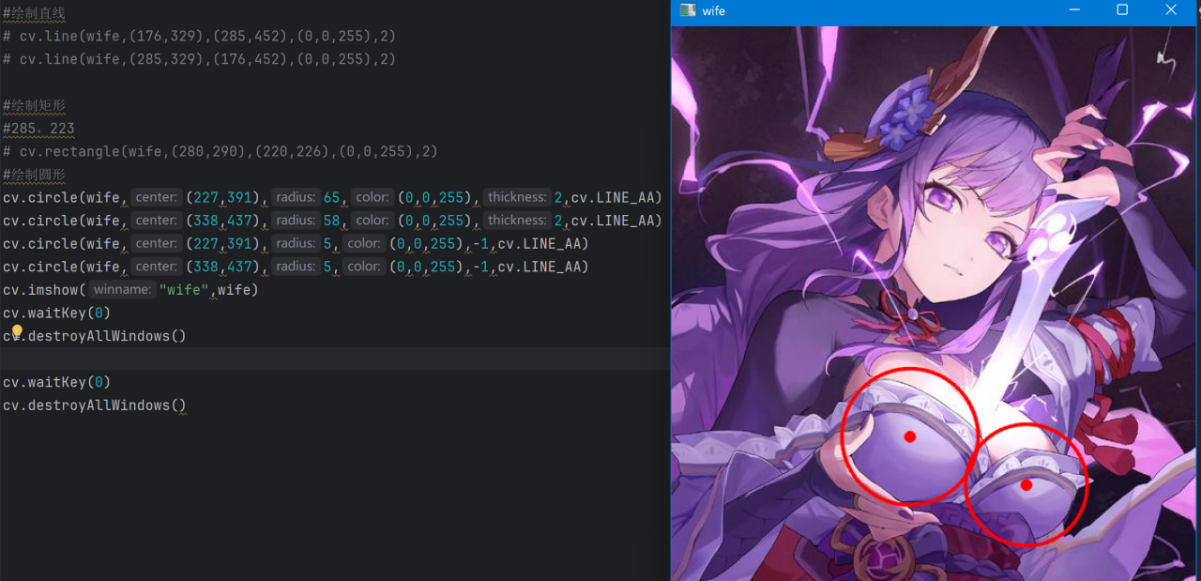
6.4 添加文字
| # 添加文本 font = cv2.FONT_HERSHEY_SIMPLEX cv2.putText(img, 'OpenCV', (10, 500), font, 4, (255, 255, 255), 2, cv2.LINE_AA) |
七、视频处理基础
图像是视频的一帧,OpenCV 同样支持视频处理:
| import cv2 # 打开摄像头(0表示默认摄像头) cap = cv2.VideoCapture(0) while True: # 读取一帧 ret, frame = cap.read() if not ret: break
# 转换为灰度图 gray = cv2.cvtColor(frame, cv2.COLOR_BGR2GRAY)
# 显示 cv2.imshow('Frame', gray)
# 按q退出 if cv2.waitKey(1) == ord('q'): break # 释放资源 cap.release() cv2.destroyAllWindows() |
八、总结与展望
本文介绍了图像处理的基础知识和 OpenCV-Python 的核心操作,包括:
- 图像的本质:像素、灰度图、彩色图的数字化表示
- OpenCV 的优势与环境搭建
- 图像的读取、显示、保存等基础操作
- 图像裁剪、缩放与绘制
- 视频处理入门
这些知识是图像处理的基石。在此基础上,你可以进一步学习:
- 图像滤波与增强(平滑、锐化、直方图均衡化)
- 边缘检测与特征提取(Canny、SIFT、HOG)
- 目标检测与跟踪(Haar 级联、YOLO、KCF)
- 深度学习与计算机视觉(CNN、迁移学习)
图像处理是一门实践性很强的学科,建议大家多动手尝试。可以从修改本文的示例代码开始,逐步实现更复杂的功能。在这个过程中,你会发现数字图像的无穷魅力。
最后,推荐几个学习资源:
- OpenCV 官方文档:OpenCV documentation index
- OpenCV-Python 教程:This project is abandoned — Abandoned project 1.0 documentation
- NumPy 官方文档:NumPy Documentation
希望本文能为你的图像处理之旅提供一个良好的开端!
